- Forfatter Abigail Brown [email protected].
- Public 2023-12-17 06:57.
- Sist endret 2025-01-24 12:19.
What to Know
- Du kan bruke visse høyttalere med Alexa som inkluderer Amazon-enheter, Sonos-høyttalere og mer.
- Konfigurer høyttalere i Alexa-appen ved å gå til Devices > Pluss (+) > Add Groupog følg instruksjonene på skjermen.
- Endre høyttalere ved å gå til Devices > Device Group > Velg Rediger foretrukket høyttaler > Velg en ny foretrukket høyttaler.
Å bruke Alexa til å spille musikk gjennom Echo og andre kompatible Alexa-aktiverte høyttalere er praktisk, men hvis du har flere i hjemmet ditt, må du identifisere hver høyttaler med navn når du vil spille musikk. For å gjøre ting enklere, sett opp en Alexa Preferred Speaker som automatisk spiller musikken du ber om.
Hva du kan bruke som Alexa Preferred Speaker
Her er en liste (som fortsetter å vokse) over noen av enhetene du kan angi som din Alexa Preferred Speaker:
- Amazon Echo og Echo Plus, Echo Dot, Echo Show (alle versjoner), Echo Studio, Echo Link og Echo Link Amp.
- Sonos-høyttalere, Bose SoundTouch 10, Polk Command Bar, velg DTS Play-Fi og Denon HEOS-enheter med Alexa innebygd eller utpekt som "fungerer med Alexa."
Alexa Preferred Speaker Setup
Med Alexa-appen Preferred Speaker-funksjonen kan du utpeke en av dine Echo eller en annen Alexa-kompatibel enhet som en "standard" høyttaler. Etter oppsett sier du "spill musikk" eller "spill musikk fra (artist eller tjeneste)", og den spiller den musikken automatisk på høyttaleren du valgte som din favoritt for å spille musikk, uten ytterligere identifikasjon.
Her er et eksempel på hvordan du setter opp en Alexa Preferred Speaker ved hjelp av Alexa-appen.
-
Åpne Alexa-appen på smarttelefonen din. På Alexa-appens hjemmeside trykker du på Devices-ikonet i nedre høyre hjørne.

Image -
På Devices-siden trykker du på Plus (+) i øverste høyre hjørne av appen, og trykker deretter påLegg til gruppe.

Image - På Gruppenavn-siden, velg et navn fra den oppgitte listen eller skriv inn et origin alt navn for å opprette en Alexa-høyttalergruppe, og trykk deretter Next.
-
På neste side velger du de Alexa-aktiverte enhetene du vil plassere i høyttalergruppen, og trykker deretter Lagre.

Image - På neste side går du til Preferred Speaker Setup og trykker på Pluss (+).
-
På siden for foretrukket høyttaleroppsett, velg den Alexa-aktiverte høyttaleren du vil ha som din foretrukne høyttaler, og trykk deretter Lagre for å bekrefte valget.

Image - Din foretrukne høyttaler er nå klar til bruk. Ved å bruke Alexas stemmekommandoer, bare si "Alexa, spill musikk" (eller spesifiser også artist, sang, stasjon, strømmetjeneste) og musikk vil begynne å spille fra din foretrukne høyttaler. Det er ikke nødvendig å spesifisere høyttaler eller romnavn.
Velge en høyttalergruppe som en foretrukket høyttaler
I tillegg til å velge en individuell høyttaler som din foretrukne høyttaler, kan du også velge en hel høyttalergruppe som din foretrukne høyttaler. Dette betyr at alle høyttalerne i en gruppe vil spille den samme musikken når du sier "Alexa, spill musikk (eller artist, stasjon, sjanger, osv…)"
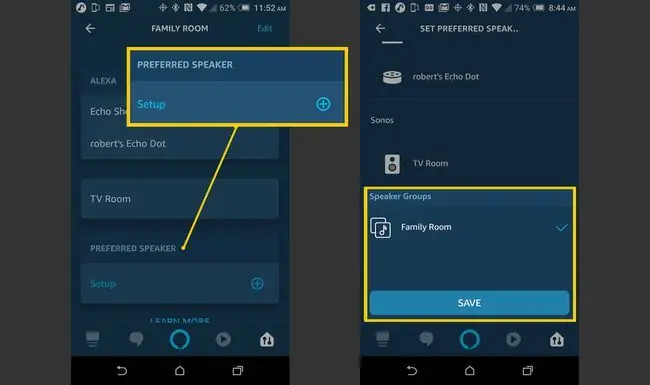
Følg trinnene som er skissert ovenfor for å angi en enkelt høyttaler som en foretrukket høyttaler, men velg i stedet en høyttalergruppe som din foretrukne høyttaler.
Endre din foretrukne høyttaler eller høyttalergruppe
Hvis du vil endre foretrukket høyttaler- eller høyttalergruppe, trykker du bare på Alexa-enhetsgruppenavnet i Alexa-appen, og deretter trykker du på Rediger foretrukket høyttaler.
Trykk Enheter > Device Group > Velg Rediger foretrukket høyttaler > Velg en ny foretrukket høyttaler.
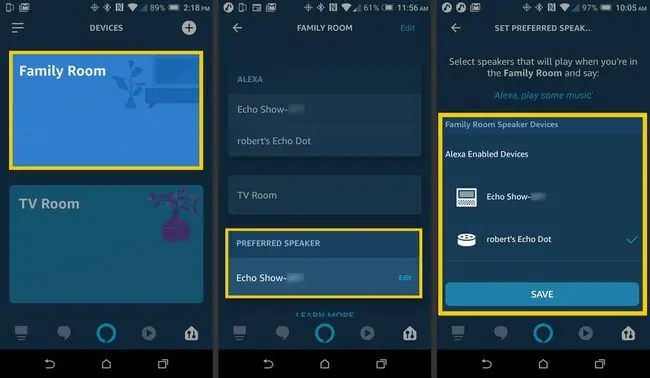
Ytterligere Alexa Preferred Speaker-funksjoner
Etter at du har konfigurert en Alexa Preferred Speaker, her er noen tips du bør huske på når du bruker denne funksjonen:
- Bruke avspillingstalekommandoer: I tillegg til å starte musikkavspilling med en enkel kommando uten å måtte identifisere en spesifikk høyttaler, kan du også bruke Alexa musikkavspillingskontrollkommandoer (volum, pause, stopp, gjenoppta) med din foretrukne høyttaler uten å måtte identifisere høyttalerens navn eller plassering.
- Alexa Equalizer-kommandoer: Disse kan også være tilgjengelige for enkelte enheter. Denne funksjonen lar deg justere bass, diskant, mellomtonefrekvenser eller, på utvalgte enheter, lydmoduser (kan inkludere film, musikk, natt, sport eller TV) for å forbedre lydkvaliteten.
- Bruk av en annen høyttaler: Hvis du vil spille musikk på en annen høyttaler enn den du foretrekker, er det bare å fortelle Alexa hva du vil spille og angi høyttaleren ved navn eller plassering som normal.
- Ikke-musikkrelaterte kommandoer: Kommandoer som informasjonsforespørsler vil fortsatt bli besvart eller svart på av ekkoet eller andre enheter med Alexa innebygd du spesifikt adresserer.






